Как да се определи Samsung Galaxy S7 Edge "За съжаление, процесът com.android.phone е спрял" грешка
- Научете повече за грешката #Samsung Galaxy S7 Edge (# S7Edge) „За съжаление процесът com.android.phone е спрял.“ Как се случва това, какви са причините и възможните решения.
- Как да отстраните неизправности, ако грешката се появи, докато се опитвате да отворите приложението Телефон, да осъществите повикване или дори по средата на разговора.
- Какво трябва да направите, ако грешката се появи, когато преглеждате, редактирате, добавяте или дори отваряте приложението Контакти.
- Процедури за отстраняване на неизправности, които трябва да направите, когато се появи грешка скоро след актуализацията на фърмуера.
- Как да се отървем от грешката, която се появява, когато мобилните данни са активирани или ако изобщо няма видима причина.
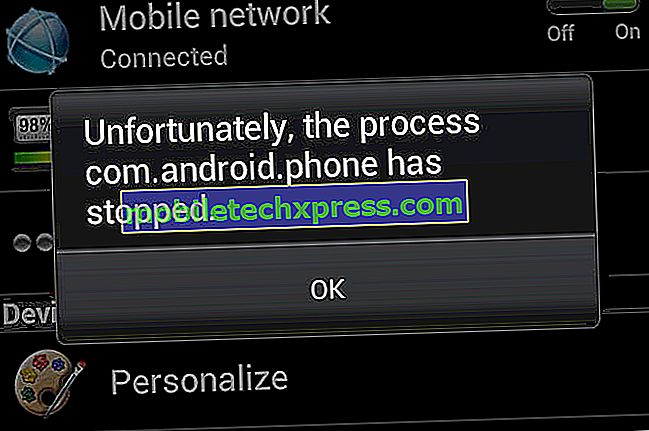
" За съжаление процесът com.android.phone спря ."
Това е действителното съобщение за грешка, което можете да получите, ако имате проблеми с клетъчната и / или мобилната връзка за данни с вашия Samsung Galaxy S7 Edge. Може също така да се появи, ако приложенията за набиране и контакти се сринат, замръзнат или дори изостават.
Тази публикация е предназначена само за тази грешка и ще цитирам някои възможности или ситуации, които може да са допринесли за развитието на проблема. За щастие, ние вече имаме много опит, когато става въпрос за този въпрос, тъй като продължава да се случва на предишните модели на Galaxy.
Проблемът може да се появи по различен начин за другите потребители, така че наистина не можем да посочим причината. Например примерът, който цитирах по-долу, може да не е свързан с приложението Телефон, но може да има нещо общо с мобилните данни. Прочетете го, за да разберете как се случва:
„ Когато сменям мобилните данни след няколко секунди, получавам„ За съжаление процесът com.android.phone е спрял “и веднага след това интернет и мрежата ми изчезнаха. След това, когато натиснете ОК грешката продължава да се появява след няколко секунди и в крайна сметка трябва да рестартирате устройството и да затворите мобилните си данни.
Аз се опитах много решения, споменати на вашия сайт & няколко други, но нищо не е решил проблема и аз съм избягване на фабриката за нулиране на всяка цена, както аз ще трябва да постави в много време, за да инсталирате стотици приложения & влизане във всеки един и редактирайте отново всички настройки.
Никога не съм инсталирал никакви приложения на трети страни и не мога да си спомня скорошни приложения, които може да са изтеглили и които причиняват проблема. Дори в безопасен режим проблемът продължава. "
Сега, след като вече имате представа как възниква този проблем, е време да преминем направо във всяка ситуация, която може да доведе до тази грешка. Но точно преди това, ако имате други притеснения, опитайте да посетите нашата страница за отстраняване на неизправности на S7 Edge, тъй като вече сме разгледали няколко проблема с телефона. Намерете проблеми, подобни на вашите, и използвайте препоръчаните от нас решения и / или процедури за отстраняване на неизправности. Ако се нуждаете от допълнителна помощ, винаги можете да се свържете с нас, като попълните този въпросник и натиснете бутона за подаване.
При опит за осъществяване на повикване се появява грешка
Когато отворите дайлера или приложението за телефона и се появи грешката „За съжаление, процесът com.android.phone е спрял“, е по-вероятно да възникне проблем с приложението. Процесът com.android.phone се използва от Dialer, това е услуга, която е необходима за набиране на номер и свързване на две или повече устройства чрез клетъчна или информационна мрежа. Тъй като се срива всеки път, когато приложението на телефона е отворено или използвано, тогава това е проблем със самото приложение.
Ето какво трябва да направите в такива случаи:
# 1: Рестартирайте телефона си . Това трябва да е първото нещо, което трябва да направите, особено ако първата грешка се появи. Това може да е само незначителен проблем с приложението.
# 2: Изчистете кеша и данните от приложението на телефона . Отново, най-вероятно проблемът с приложението се занимава директно с приложението. Изчистването на кеша и данните означава пренастройване на приложението до фабричните настройки и за незначителни проблеми с приложението, тази процедура е много ефективна.
- От началния екран докоснете иконата Apps (Приложения).
- Намерете и натиснете Настройки.
- Докоснете Приложения и след това Мениджър на приложения.
- Плъзнете до раздел ВСИЧКИ.
- Намерете и натиснете Dialer.
- Първо докоснете бутона Force Close.
- След това натиснете Storage.
- Докоснете Clear cache и след това Clear data, Delete.
Мисля, че тази процедура сама по себе си вече може да реши проблема, така че нека преминем към друга ситуация.
Телефонът е спрял да показва грешки при избора или преглеждането на контакт
Може все пак да е проблем на приложението, но този път не е приложението за телефон или набиране, което има проблем, а приложението за контакти. Въз основа на отчети от собственици на предишни модели галактика, грешката може да се появи в момента, в който отворите приложението Контакти, когато изберете контакт за изпращане на съобщение до изходящи обаждания, когато се опитвате да експортирате контакти или когато се опитвате да изпратите картинно съобщение или MMS.
В тази ситуация ще трябва да направите същото като първото, което трябва да изчистите кеша и данните от приложението Контакти. Разбира се, първо трябва да рестартирате телефона си, след което изпълнете следните стъпки:
- От началния екран докоснете иконата Apps (Приложения).
- Намерете и натиснете Настройки.
- Докоснете Приложения и след това Мениджър на приложения.
- Плъзнете до раздел ВСИЧКИ.
- Намерете и докоснете Контакти.
- Първо докоснете бутона Force Close.
- След това натиснете Storage.
- Докоснете Clear cache и след това Clear data, Delete.
Грешка започна скоро след актуализацията на фърмуера
Актуализациите на фърмуера имат свой собствен начин за отстраняване на проблеми и дори причиняват повече и този вид грешка може да бъде причинена или от малка актуализация, или от основна. Ако излезе скоро след актуализацията, има вероятност причината да са само някои покварени кешове. Така че, за това, трябва само да изтриете системния кеш:
- Изключете вашия Samsung Galaxy S7 Edge.
- Натиснете и задръжте клавишите Home и Volume UP, след това натиснете и задръжте клавиша за захранване.
- Когато Samsung Galaxy S7 Edge се покаже на екрана, отпуснете бутона Power, но продължете да държите бутоните Home и Volume Up.
- Когато логото на Android покаже, можете да освободите и двата бутона и да оставите телефона за около 30 до 60 секунди.
- Използвайки клавиша Volume Down, преминете през опциите и маркирайте 'wipe cache partition'.
- След като бъде маркиран, можете да натиснете клавиша за включване, за да го изберете.
- Сега маркирайте опцията 'Да' с помощта на бутона за намаляване на звука и натиснете бутона за захранване, за да го изберете.
- Изчакайте, докато телефонът ви приключи с изтриване на дяла на кеша. След като завършите, маркирайте 'Reboot system now' и натиснете клавиша за захранване.
- Телефонът ще се рестартира по-дълго от обикновено.
Когато мобилните данни са активирани, възниква грешка
Ако сте прочели проблема, изпратен от нашия читател в началото на този пост, тогава е така. Според него всеки път, когато мобилните данни са активирани, грешката продължава да се появява. Разбирам защо той не иска да прави нулиране, но понякога, това е всичко, което трябва да направите, за да направите нещата отново работещи.
За този проблем обаче е по-добре първо да изтриете кеширащия дял и да извършите всички други процедури за отстраняване на неизправности, които цитирах по-горе, т.е. да изчистите кеша и данните от приложенията Телефон и Контакти. Ако всичко друго се провали, последното средство е основното възстановяване:
- Архивирайте данните си.
- Премахнете профила си в Google.
- Изключете заключването на екрана.
- Изключете вашия Samsung Galaxy S7 Edge.
- Натиснете и задръжте клавишите Home и Volume UP, след това натиснете и задръжте клавиша за захранване.
ЗАБЕЛЕЖКА : Няма значение колко дълго натискате и задържате бутоните Home и Volume Up, няма да се отрази на телефона, но до момента, в който натиснете и задържите клавиша Power, тогава телефонът започва да реагира.
- Когато Samsung Galaxy S7 Edge се покаже на екрана, отпуснете бутона Power, но продължете да държите бутоните Home и Volume Up.
- Когато логото на Android покаже, можете да освободите и двата бутона и да оставите телефона за около 30 до 60 секунди.
ЗАБЕЛЕЖКА : Съобщението „Инсталиране на системна актуализация“ може да се покаже на екрана за няколко секунди, преди да се покаже менюто за възстановяване на системата на Android. Това е само първата фаза на целия процес.
- Използвайки клавиша Volume Down, преминете през опциите и маркирайте 'wipe data / factory reset'.
- След като бъде маркиран, можете да натиснете клавиша за включване, за да го изберете.
- Сега маркирайте опцията „Да - изтрийте всички потребителски данни“, като използвате клавиша за намаляване на звука и натиснете бутона за захранване, за да го изберете.
- Изчакайте, докато телефонът ви приключи с Master Reset. След като завършите, маркирайте 'Reboot system now' и натиснете клавиша за захранване.
- Телефонът ще се рестартира по-дълго от обикновено.
Телефонът показва грешка без видима причина или причина
Ако сте като повечето от разбитите потребители там, които биха забранили или се отървете от bloatware и други неща, които правят устройството бавно, тогава трябва да сте използвали приложението Disabler Pro и да сте изключили някои много важни процеси или услуги. Най-често това е причината подобни неща да се случват без видими причини. Така че, включете отново всичко, което сте деактивирали и след това се опитайте да ги деактивирате един след друг, докато не намерите виновника.
Някои неща могат да бъдат деактивирани, а някои трябва да останат активирани.







![Как да поправим iPhone 7, който постоянно изостава и замръзва [Ръководство за отстраняване на проблеми]](https://uploads.mobiletechxpress.com/wp-content/ios/970/how-fix-an-iphone-7-that-is-constantly-lagging.jpg)
